在远程办公、设备运维、家庭协助等场景中,远程控制软件已成为跨设备连接的核心工具。ToDesk 作为国内主流远程控制应用,凭借低延迟、高兼容性、轻量化的优势,覆盖 Windows、Mac、Android、iOS 等全终端设备,支持远程文件传输、无人值守控制、画质自适应等实用功能,广泛应用于企业办公、技术支持、家庭设备管理等领域。本文将从 ToDesk 远程控制简介入手,详细拆解不同系统的下载安装步骤及登录操作,契合谷歌、必应搜索引擎的检索逻辑,帮助用户快速完成软件初始化使用。
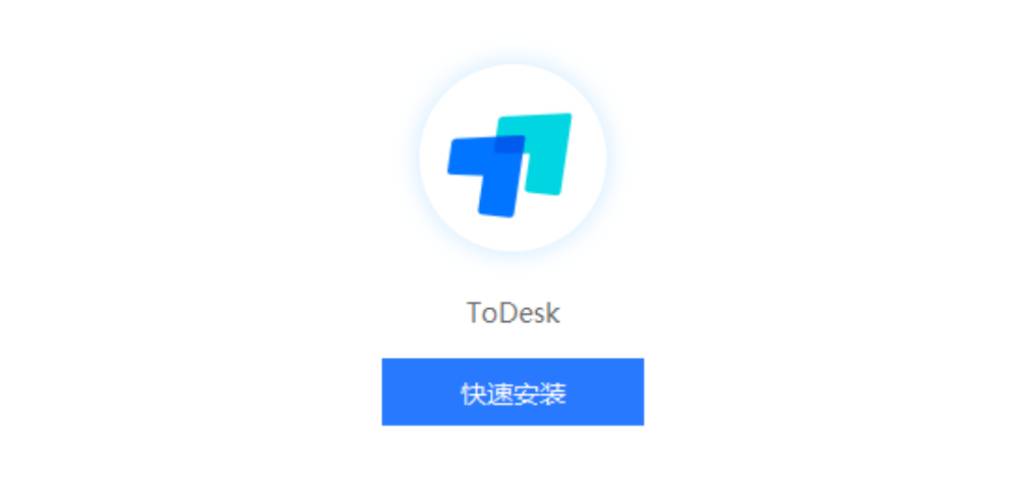
一、ToDesk 远程控制简介:核心优势与适用场景
ToDesk 是一款专注于 “高效、安全、便捷” 的远程控制工具,无需复杂配置即可实现跨设备远程连接,其核心优势与适用场景可满足不同用户需求。
1. 核心优势
- 低延迟与高稳定性:采用自主研发的传输协议,在普通网络环境下(带宽 ≥2Mbps),远程操作延迟可低至 10ms 以内,支持 4K 超清画质传输,无论是文档编辑还是设计作图,都能接近本地操作体验;
- 全终端兼容性:支持 Windows(Win7 及以上)、Mac(macOS 10.13 及以上)、Android(Android 6.0 及以上)、iOS(iOS 12.0 及以上)系统,同时适配 Linux 服务器、平板设备,实现 “电脑控电脑”“手机控电脑”“电脑控手机” 等多场景连接;
- 轻量化与低占用:安装包体积小(Windows 端仅 5MB 左右),运行时内存占用低于 50MB,不会因软件运行导致被控端设备卡顿,适合配置较低的老旧电脑或服务器;
- 多重安全保障:采用端到端加密技术(AES-256 加密),远程连接时数据传输全程加密,同时支持 “临时访问密码”“设备白名单”“操作日志记录” 等功能,防止未授权访问,保障企业与个人数据安全。
2. 适用场景
- 远程办公:员工居家或异地办公时,通过 ToDesk 连接公司电脑,调取本地文件、使用专业软件(如 CAD、PS),实现 “在家如在岗” 的办公体验;
- 技术运维:IT 运维人员可通过 ToDesk 远程协助客户或公司设备,排查故障、安装软件、配置系统,无需现场上门,降低运维成本;
- 家庭协助:子女可远程连接父母的电脑或手机,帮助操作复杂功能(如视频通话设置、软件安装),解决长辈使用电子设备的难题;
- 多设备管理:用户可通过一台主力电脑,远程控制家中的娱乐电脑、NAS 服务器,实现文件管理、影视播放控制等操作。
二、ToDesk 远程控制下载安装:分系统详细步骤
ToDesk 针对不同系统提供专属安装包,下载需通过官方渠道(避免第三方平台捆绑软件),安装过程简洁,无需专业技术知识,以下分系统拆解操作步骤。
1. Windows 系统(Win7/Win10/Win11)
(1)下载步骤
- 步骤 1:进入官方下载页
- 打开浏览器,输入 ToDesk 官方网址(建议通过百度、谷歌搜索 “ToDesk 官网”,点击带有 “官方” 标识的链接,避免钓鱼网站),进入官网后点击顶部 “下载” 按钮,或直接访问下载专区(官网首页通常有明显入口)。
- 步骤 2:选择 Windows 版本
- 在下载页面,找到 “Windows 版” 选项,根据电脑系统位数选择 “32 位” 或 “64 位”(Win10/Win11 多为 64 位,可通过 “此电脑→右键属性” 查看系统类型),点击 “立即下载”,等待安装包下载完成(通常 10 秒内可完成)。
(2)安装步骤
- 步骤 1:运行安装包
- 找到下载完成的安装包(默认保存在 “下载” 文件夹,文件名通常为 “ToDesk_Setup.exe”),双击运行,若弹出 “用户账户控制” 提示,点击 “是” 允许安装。
- 步骤 2:选择安装选项
- 进入安装界面后,可自定义 “安装路径”(默认安装在 C 盘,建议修改为 D 盘或其他非系统盘,避免占用系统空间),勾选 “创建桌面快捷方式”(方便后续启动),点击 “快速安装” 或 “自定义安装”(自定义安装可选择是否添加到开始菜单)。
- 步骤 3:完成安装
- 安装过程耗时约 1-2 分钟,进度条完成后,可选择 “立即启动 ToDesk”,点击 “完成” 关闭安装界面,此时桌面会出现 ToDesk 快捷图标,安装完成。
2. Mac 系统(macOS 10.13 及以上)
(1)下载步骤
- 步骤 1:访问官方下载页
- 打开 Safari 或其他浏览器,进入 ToDesk 官网,点击 “下载” 按钮,在下载专区找到 “Mac 版” 选项,点击 “立即下载”,安装包(.dmg 格式)会自动保存到 “下载” 文件夹。
(2)安装步骤
- 步骤 1:挂载安装包
- 找到下载的 .dmg 安装包,双击打开,弹出安装窗口,显示 ToDesk 图标与 “应用程序” 文件夹图标。
- 步骤 2:拖拽安装
- 长按 ToDesk 图标,拖拽至 “应用程序” 文件夹图标上,松开鼠标,系统会自动复制文件到应用程序目录(耗时约 30 秒 - 1 分钟)。
- 步骤 3:解决安全验证
- 首次启动 ToDesk 时,若弹出 “无法打开‘ToDesk’,因为它来自身份不明的开发者” 提示,需进入 “系统设置→隐私与安全性”,在 “安全性” 板块点击 “仍要打开”(macOS 安全机制要求,官方软件可放心授权),再次启动即可正常打开。
3. 移动端(Android/iOS)
(1)Android 系统(Android 6.0 及以上)
- 下载步骤:打开手机浏览器,进入 ToDesk 官网下载页,选择 “Android 版”,点击 “立即下载”(APK 格式);或在华为应用市场、小米应用商店、应用宝等正规应用平台,搜索 “ToDesk”,点击 “安装”(推荐应用商店下载,避免 APK 安装包被篡改)。
- 安装步骤:下载完成后,点击安装包,若弹出 “未知来源应用安装” 提示,在弹窗中勾选 “允许本次安装”,点击 “安装”,等待 10-20 秒即可完成,桌面会出现 ToDesk 图标。
(2)iOS 系统(iOS 12.0 及以上)
- 下载步骤:打开手机 “App Store”,点击右下角 “搜索”,输入 “ToDesk”,找到官方认证的应用(开发者显示为 “Shenzhen Todesk Technology Co., Ltd.”),点击 “获取”,验证 Apple ID 密码或面容 ID 后开始下载。
- 安装步骤:下载完成后,应用会自动安装,无需手动操作,安装完成后在桌面点击图标即可启动。
三、ToDesk 远程控制登录:账号注册与登录操作
ToDesk 支持 “手机号登录”“邮箱登录”“微信登录” 三种方式,首次使用需注册账号,登录后可同步设备列表、保存连接记录,方便后续快速连接,以下是详细操作步骤。
1. 账号注册(首次使用)
- 步骤 1:打开登录界面
- 启动 ToDesk 软件,进入主界面,点击 “登录 / 注册” 按钮(通常在界面右上角或中间位置,未登录时显示 “未登录” 状态)。
- 步骤 2:选择注册方式
- 在登录界面点击 “注册账号”,选择注册方式:
- 手机号注册:输入手机号,点击 “获取验证码”,收到短信验证码后输入,设置登录密码(建议包含字母、数字、符号,提升安全性),点击 “注册并登录”;
- 邮箱注册:输入常用邮箱地址,点击 “发送验证邮件”,登录邮箱查收 ToDesk 发送的验证邮件,点击邮件中的验证链接,返回软件设置密码,完成注册登录;
- 微信注册(仅移动端):在 Android/iOS 端登录界面,点击 “微信登录”,跳转微信后点击 “授权登录”,无需设置密码,直接完成注册并登录。
2. 账号登录(已注册)
(1)电脑端(Windows/Mac)
- 步骤 1:选择登录方式
- 打开 ToDesk,点击 “登录”,选择 “手机号 / 邮箱登录” 或 “微信扫码登录”:
- 手机号 / 邮箱登录:输入注册时的手机号或邮箱,输入密码,点击 “登录”;若忘记密码,点击 “忘记密码”,通过手机号或邮箱接收验证码,重置密码后重新登录;
- 微信扫码登录:点击 “微信扫码登录”,弹出二维码,用手机微信扫描二维码,在微信中点击 “确认登录”,电脑端即可同步登录。
- 步骤 2:完成登录与设备绑定
- 登录成功后,软件会自动绑定当前设备(显示设备名称,如 “我的 Windows 电脑”),可在 “设备列表” 中查看已绑定的设备,后续连接时无需重复输入设备代码。
(2)移动端(Android/iOS)
- 步骤 1:启动并登录
- 点击桌面 ToDesk 图标,进入登录界面,选择 “手机号 / 邮箱登录” 或 “微信登录”:
- 手机号 / 邮箱登录:输入账号与密码,点击 “登录”;
- 微信登录:点击 “微信登录”,授权后直接登录。
- 步骤 2:权限授权
- 首次登录移动端时,软件会请求 “存储权限”“位置权限”“悬浮窗权限”(存储权限用于文件传输,悬浮窗权限用于显示控制界面,位置权限非必需,可选择 “仅在使用时允许” 或 “拒绝”),根据需求授权即可正常使用。
3. 账号安全设置(可选)
为提升账号安全性,登录后建议完成以下设置:
- 开启两步验证:在 “设置→账号安全” 中,开启 “两步验证”,绑定备用手机号或邮箱,登录时需额外输入验证码,防止账号被盗;
- 设置设备白名单:在 “设备管理” 中,将常用设备添加到 “白名单”,非白名单设备登录时需验证,避免陌生设备访问;
- 定期修改密码:建议每 3-6 个月修改一次登录密码,避免使用与其他平台相同的密码,降低安全风险。
四、常见问题与解决方案:适配谷歌、必应搜索需求
在 ToDesk 下载、安装、登录过程中,用户可能遇到安装失败、登录异常等问题,以下是高频问题的排查方法,帮助快速解决问题。
1. 下载相关问题
- 问题 1:官网下载速度慢,或安装包损坏?
- 排查步骤:① 更换浏览器(如 Chrome、Edge)重新下载,避免浏览器缓存导致下载异常;② 若使用公司网络,检查是否有网络限速,可切换手机热点下载;③ 下载完成后,查看安装包大小(Windows 端约 5MB,Mac 端约 8MB),若明显偏小(如仅几百 KB),说明下载中断,需重新下载。
- 问题 2:移动端应用商店搜索不到 ToDesk?
- 排查步骤:① 确认手机系统版本是否符合要求(Android 6.0+、iOS 12.0+),老旧系统可能无法搜索到;② iOS 用户若在国内 App Store 搜索不到,可检查 Apple ID 地区是否为 “中国大陆”,非大陆地区需切换账号地区;③ 若应用商店暂未更新,可通过官网下载 Android 版 APK(需开启未知来源安装权限),或等待应用商店更新。
2. 安装相关问题
- 问题 1:Windows 安装时提示 “权限不足,无法写入文件”?
- 排查步骤:① 右键点击安装包,选择 “以管理员身份运行”,获取最高安装权限;② 检查安装路径是否存在特殊字符(如中文、空格),修改为纯英文路径(如 “D:\ToDesk”);③ 关闭电脑中的杀毒软件(部分杀毒软件可能误判安装包为风险文件),安装完成后再重新开启。
- 问题 2:Mac 安装后无法启动,提示 “文件损坏”?
- 排查步骤:① 进入 “系统设置→隐私与安全性”,确认已授权 “仍要打开” ToDesk;② 若仍无法启动,打开 “终端”(应用程序→实用工具→终端),输入命令 “xattr -d com.apple.quarantine/Applications/ToDesk.app”(需替换为实际安装路径),按回车后重新启动软件;③ 若上述方法无效,删除安装包,从官网重新下载安装。
3. 登录相关问题
- 问题 1:输入验证码后提示 “验证码错误” 或 “已过期”?
- 排查步骤:① 确认输入的验证码与短信 / 邮件中的一致,注意区分大小写(邮箱验证码可能包含字母);② 验证码有效期通常为 5 分钟,若过期需重新点击 “获取验证码”;③ 手机号注册时,确认手机号未填写错误(如漏写区号、错输数字),邮箱注册时检查邮箱地址是否正确,避免因地址错误导致收不到验证码。
- 问题 2:微信扫码登录后,提示 “账号未绑定,无法登录”?
- 排查步骤:① 微信登录仅支持首次注册或已绑定微信的账号,若为手机号 / 邮箱注册的老账号,需先在 “设置→账号安全” 中绑定微信,再使用微信登录;② 若绑定后仍无法登录,退出微信并重新登录,或重启 ToDesk 后再次尝试扫码。
五、总结:ToDesk 初始化使用全流程梳理
ToDesk 远程控制的 “简介→下载→安装→登录” 全流程操作简洁,无论是电脑端还是移动端,都能在 5 分钟内完成初始化:
- 了解软件:明确 ToDesk 的低延迟、全兼容优势,判断是否适配自身使用场景(如远程办公、家庭协助);
- 下载安装:通过官方渠道下载对应系统的安装包,按步骤完成安装,注意解决系统安全验证问题(如 Mac 权限授权、Windows 管理员运行);
- 账号登录:选择手机号、邮箱或微信注册登录,登录后建议开启账号安全设置,保障设备连接安全。
- 完成初始化后,即可开始使用 ToDesk 的核心功能(如远程连接、文件传输、观看模式),后续若需连接其他设备,只需在 “设备列表” 中选择对应设备,输入密码即可快速建立连接。若在使用中遇到其他问题,可通过 ToDesk 主界面 “帮助中心” 获取官方技术支持,或查看官网 “新手教程” 板块,获取更细致的操作指导。